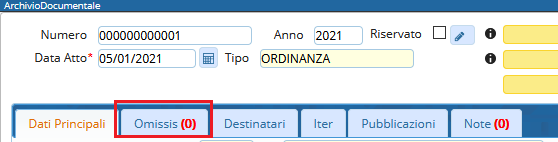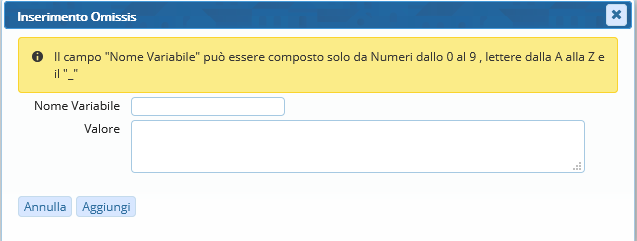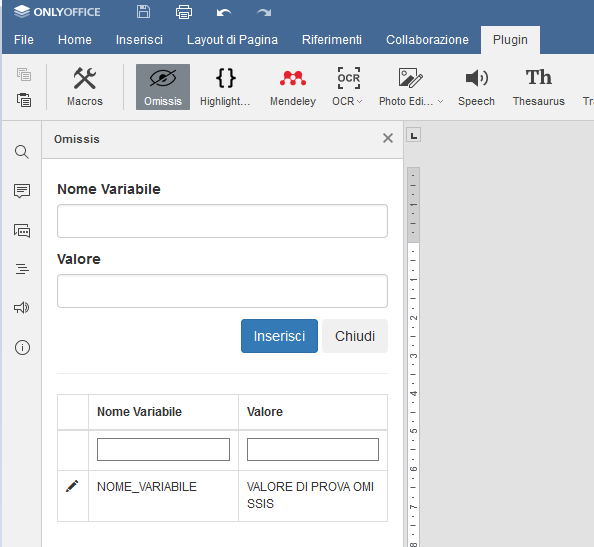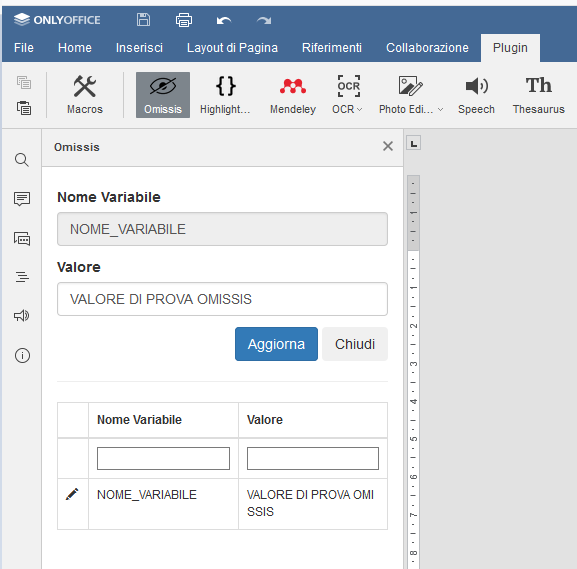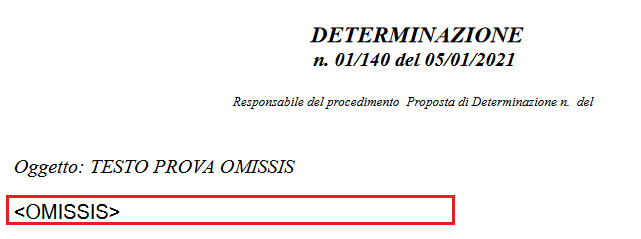Gestione Omissis
Il termine Omissis viene utilizzato per identificare i dati sensibili all'interno di un documento base che si vogliono omettere dalla visione pubblica del documento
Questo permette l'inserimento di alcune variabili che potranno essere messe all'interno del documento base, il cui valore verrà poi sostiuito da una stringa , durante la fase di creazione dei documenti di Privacy.
La gestione degli omissis può essere attivata utilizzando il parametro Attiva Omissis all'interno di Gestione Documentale → Parametri → Parametri Vari
Nei parametri è possibile definire la stringa che sostituirà il valore della variabile , in caso il parametro rimanga vuoto il default della stringa è “<OMISSIS>”
Quando Omissis è attivo, all'interno della gestione degli Atti (Delibere,Determine,Decreti ed Ordinanze) apparirà una tab nominata “Omissis”, il numero vicino indica quante variabili Omissis sono presenti.
La tabella degli omissis si presenterà in questo modo
Facendo Click sul + si aprirà la schermata di inserimento di un nuovo record Omissis
Il campo Nome Variabile rappresenta il nome univoco della variabile che verrà inserita all'interno del documento base.
Il valore invece rappresenta la stringa che verrà inserita in chiaro all'interno dei documenti ORIGINALE e COPIA, e in modalità “nascosta” quindi con la dicitura “<OMISSIS>” (o quella impostata nei parametri) al posto del valore, nei documenti Privacy (ORIGINALE_PRIV e COPIA_PRIV)
Esempio Utilizzo Omissis
Dopo aver inserito un record all'interno della tabella omissis avermo questo risultato
Questa Variabile dovrà poi essere inserita all'interno del documento base, utilizzando il seguente formato:
N.B. In caso si utilizzi OnlyOffice sarà possibile utilizzare un PlugIn che permette di visionare tutte le variabili omissis inserite all'interno della tabella, e da li sarà possibile selezionare quali variabili inserire nel documento
Nel documento OnlyOffice premere la linguetta “Plugin” , poi premere il bottone “Omissis” , apparirà a sinistra un elenco l'elenco delle variabili omissis inserite nalla tabella per l'atto che si sta lavorando, cliccando sulla variabile interessata questa verrà aggiunta al documento
Una volta in questa schermta possiamo anche aggiungere una nuova variabili cliccando sul bottone “Aggiungi variabile” o si possono modificare le variabili già esistenti , cliccando sulla matitina della variabile interessata.
Cliccando su “Aggiungi Variabile” si ottiene la seguente schermta
Dopo aver inserito i dati sul campo “Nome Variabile” e sul campo “Valore” Cliccare su inserisci per inserire una nuova variabile, che sarà subito utilizzabile all'interno del documento
Cliccando invece sulla matitina si aprirà la schermata di edit della variabile come la seguente immagine
Qui si potrà solo cambiare il campo “Valore”, una volta terminate le modifiche premere sul bottone “Aggiorna” per salvarle
Una volta completata la scrittura del documento base , nel momento in cui si genereranno i documenti definitivi si otterrano i seguenti documenti:
-ORIGINALE (Con i valori in chiaro per le variabili OMISSIS)
-COPIA (Con i valori in chiaro per le variabili OMISSIS)
-ORIGINALE_PRIV (Con i valori sostituiti dalla stringa scelta per le variabili OMISSIS)
-COPIA_PRIV (Con i valori sostituiti dalla stringa scelta per le variabili OMISSIS)
Quindi i documenti risulteranno identici tranne che per i valori delle variabili OMISSIS
Qui il risultato nel documento ORIGINALE :
Qui il risultato nel documento ORIGINALE_PRIV :